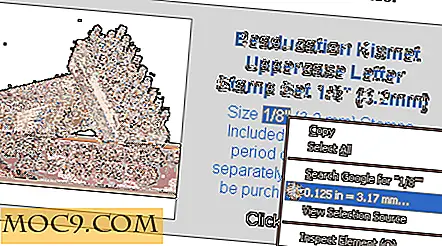Hvorfor jeg elsker den nye Windows 10-opgavevisning
For det meste kommer Windows-opdateringer og går, og jeg accepterer deres ændringer med et skulderkopling (eller endda et hævet øjenbryn, hvis jeg føler mig særligt krigsførende). Jeg har ingen brug for Paint 3D, jeg børster ud af OneDrive's vedholdende fremskridt, og jeg har næsten ikke klikket på Start-knappen, da den meget skarpe Start-menu blev genindført til Windows 10.
Men den nyoprettede opgavevisning, opdateret under Windows 'store april opdatering, er en funktion, der forbedret min daglige arbejdsgang oplevelse. Det er en biggie, og jeg vil prædike for dig om hvorfor det er så godt.
Relateret : Windows 10 april 2018 Opdatering: Nye funktioner og hvordan man bruger dem
Det store billede
Først skal du indstille tastaturgenvejen Win + Tab i din hukommelse. Dette er genvejen til den nye skærm, der kombinerer opgavevisning, virtuelle skriveborde og det nye "fanget" tidslinje. (Alternativt kan du klikke på ikonet Opgavevisning nede i nærheden af Start-knappen.)
Tag et kig på nedenstående billede.

Virtual Desktop-funktionerne øverst kan allerede være bekendt med dig: Klik på ikonet "+" øverst på skærmen for permanent at oprette et ekstra skrivebord (som du kan lukke ved hjælp af ikonet "X" eller ved at trykke på Win + Ctrl + F4). Du kan også trække og slippe åbne vinduer mellem de virtuelle skriveborde, som du vil. Uanset hvor du er i Windows, kan du til enhver tid oprette et nyt virtuelt skrivebord ved at trykke på Win + Ctrl + D. Indtil videre, så kendt.
Relateret : Nyttige tips til at skjule og tilpasse proceslinjen i Windows 10
Tidslinjen
Stjernefunktionen i den nye opgavevisning er naturligvis tidslinjen, som du kan se ved at rulle ned forbi opgavevisningen. Dette viser dig alle de dokumenter, medier, billeder og arbejdsprogrammer, du har åbnet i dag, i går, eller (teoretisk) så langt tilbage som du vil.
Over på højre side kan du bruge rullepanelet til at rulle ned gennem bestemte datoer på din tidslinje, og ovenover kan du bruge "Søg" forstørrelsesglasset til at søge gennem dokumenter på din tidslinje.

Det bedste er, at al info her synkroniseres med din Microsoft-konto, så du kan få adgang til den, hvis du logger ind på en anden computer. Dette er uden tvivl en af de største træk, som Microsoft har gjort for at tilbyde et problemfrit arbejdsmiljø på tværs af computere, og det virker meget godt fra min testning.
En ting, jeg gerne vil se tilføjet her, er dog evnen til at indlæse dine Windows, ligesom du forlod dem før fx for snapped, åbne vinduer, jeg havde åbnet for at pop up på det samme sted på den nye, synkroniserede computer .
For at aktivere synkronisering på tværs af enheder, skal du gå til "Indstillinger app -> Fortrolighed" og derefter klikke på "Aktivitetshistorik" i ruden til venstre og kryds af feltet "Lad Windows synkronisere mine aktiviteter fra denne pc til skyen".
Hvis du af en eller anden grund ikke kan lide tidslinjen, kan du også slukke den her - bare tag afkrydsningsfeltet "Lad Windows samle mine aktiviteter fra denne pc" boks.

Tanker til fremtiden
Jeg har ikke taget til en Windows-funktion her hurtigt siden den store "Aero Snap" -revolution i Windows 7. Det er slået ind i min workflow som en spilpatron i en konsol.
Det ville være dejligt at have mulighed for at udvide det, som tidslinjen indeholder: for eksempel at have mine spil derinde, så at klikke dem automatisk støvler Steam efterfulgt af spillet. Og som jeg allerede havde nævnt, ville have en kirsebær på toppen af at have vinduer åbne på tværs af enheder i den nøjagtige position, du forlod dem på din sidste enhed. Det er dog en god start, og jeg byder med glæde det nye Opgaveoversigt velkommen i mit ret kræsne Windows-arsenal.
Er du blevet vundet på samme måde, eller kigger jeg gennem et roserfarvet vindue her? Lad mig vide!